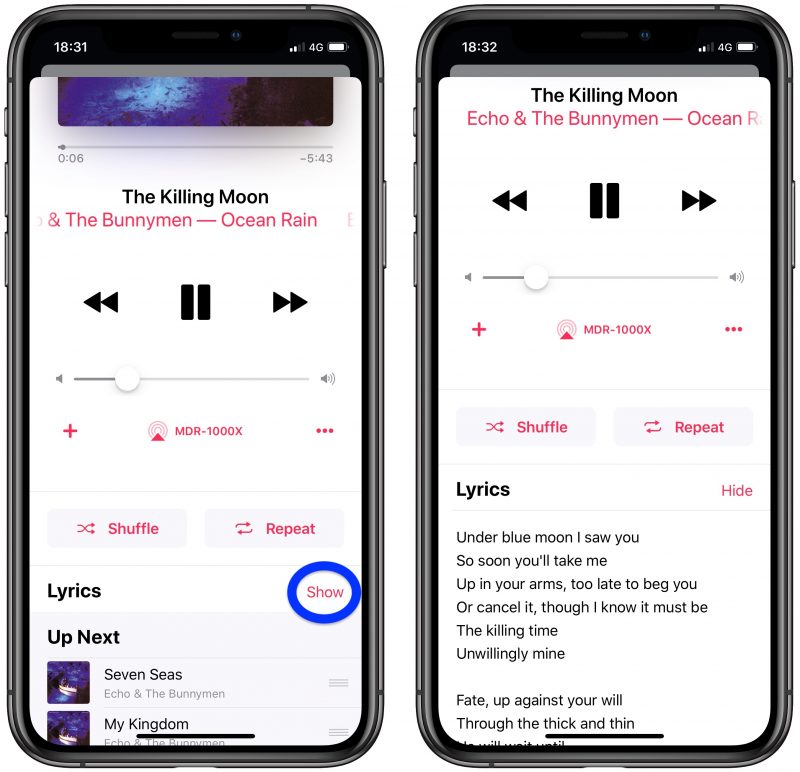
Il nuovo iOS 15 e l'iPadOS sono dotati di interessanti funzionalità. Uno di questi è la possibilità di seguire una canzone usando i testi mentre viene riprodotta sul tuo iPhone. In questo modo conoscerai il testo corretto e afferrerai anche il messaggio trasmesso sulla canzone. Apple ha reso possibile ottenere i tuoi testi sulla musica Apple purché tu abbia un abbonamento.
Quindi, se sei pronto a cantare usando i testi, ti mostreremo come. Tuttavia, molte persone si lamentano anche del fatto che i testi di Apple Music non vengono visualizzati sul proprio iOS 14. Lo esamineremo. Ma prima di allora, diamo un'occhiata a come ottenere il Testi di Apple Music sul tuo iPhone e iPad.
Per vedere testi sincronizzati su iPhone o iPad
Dovresti aprire l'app Music sul tuo iPhone o iPad e avviare una melodia. Ora segui questi passaggi per vedere i testi.
Passo 1: toccare canzone nel giocatore in basso.
Passo 2: Clicca il Icona del testo in basso a sinistra.
Ora dovresti vedere il testo scorrere mentre la canzone viene riprodotta con la riga corrente evidenziata. Se desideri nascondere il testo, tocca l'icona del testo.
Per vedere testi sincronizzati su Apple TV
Dovresti aprire l'app Musica sulla tua Apple TV e riprodurre un brano. Quindi, segui i seguenti passaggi per vedere i testi.
Passo 1: Quando è iniziata la riproduzione del brano, fare clic su Pulsante Menu sul tuo telecomando.
Passo 2: Quindi vai in alto e spostati a destra. Clicca sul Pulsante Testi. Se diventa bianco, è abilitato.
Passo 3: Ora fai clic sulla tua canzone e puoi vedere il testo in tempo reale con la melodia.
Dopo aver abilitato i testi su Apple TV, ogni brano che ascolti in futuro visualizzerà i testi. Per disattivare i testi, fai clic sul pulsante del menu sul telecomando, quindi fai nuovamente clic sul pulsante dei testi.
I testi di ios 15 non funzionano? Cosa fare
Proprio come accennato in precedenza, alcune persone si sono lamentate del fatto che i testi di iOS 14 non funzionano sulla loro musica Apple. Se ciò accade, segui il metodo seguente per risolverlo.
Metodo 1: aggiorna il tuo software
Assicurati che il tuo iPhone sia in esecuzione con l'ultimo software iOS. Dovresti sapere che il nuovo iOS 13 riscontra alcuni problemi in cui uno di questi si trova scarico della batteria e altri. Per questo motivo, Apple rilascia rapidamente un aggiornamento che è iOS 14. Quindi assicurati di aver installato l'aggiornamento sul tuo dispositivo prima di utilizzare i testi di Apple Music.
Passo 1: Assicurati che il tuo iPhone sia connesso a una connessione Internet attiva.
Passo 2: Ora vai a Impostazioni profilo > Generale > Aggiornamento software.
Passo 3: Assicurati di scaricare e installare qualsiasi software disponibile
Metodo 2: controlla la connessione Internet sul tuo iPhone
Ricorda, i testi musicali di Apple funzionano solo se hai una connessione Internet attiva sul tuo iPhone. Quindi dovresti provare a controllare la velocità della connessione Internet sul tuo dispositivo.
Passo 1: Spegni il Wi-Fi e carica una nuova pagina per testare la tua rete dati cellulare.
Passo 2: Se la tua data cellulare si carica correttamente, passa al metodo successivo, ma in caso contrario dovresti connetterti al Wi-Fi o rinnovare il tuo piano dati cellulare.
Metodo 3: controlla il tuo abbonamento Apple Music
Per godere di questa nuova funzionalità sul tuo iOS 14, è necessario un abbonamento Apple attivo e non scaduto. Quindi assicurati di avere un abbonamento attivo sulla tua musica Apple.
Passo 1: Vai su impostazioni < iTunes e App Store
Passo 2: Ora tocca il tuo ID Apple nella parte superiore dello schermo, quindi tocca Visualizza ID Apple (potrebbe essere necessario accedere con il tuo ID Apple
Passo 3: Scorri fino ad abbonamenti, quindi toccalo
Passo 4: Tocca il tuo Abbonamento Apple Music. Dovresti essere in grado di vedere l'elenco dei tuoi abbonamenti. Se non hai visualizzato alcun elenco di abbonamenti, assicurati di aver firmato con lo stesso ID che hai utilizzato sulla tua musica Apple.
Se non hai un abbonamento Apple Music, puoi imparare come ottenerne uno o il piano di prova qui.
Metodo 4: Abbastanza Apple Music e riavvia il tuo iPhone
Questa è un'altra buona idea per correggere qualsiasi bug che hai su qualsiasi applicazione. Se i tre metodi precedenti non hanno risolto i testi di iOS che non funzionavano, è ora di uscire dall'app e riavviare il dispositivo. Segui i passaggi seguenti per farlo.
Passo 1: Fai doppio clic sul pulsante Home o scorri verso l'alto dalla parte inferiore dello schermo per visualizzare tutte le app aperte.
Passo 2: Quindi spingi ogni app fuori dalla parte superiore dello schermo per chiuderla, inclusa l'app Apple Music.
Passo 3: Fare clic sul pulsante Home per tornare alla schermata Home.
Passo 4: Ora tieni premuto il pulsante laterale con uno dei pulsanti del volume, quindi scorri per spegnere quando richiesto.
Passo 5: Dopo 30 secondi, premi il pulsante laterale per riavviare il tuo iPhone.
Avvolto:
Questo è tutto da sapere. Come puoi vedere, è molto più facile cantare mentre le tue canzoni preferite vengono riprodotte sul tuo iPhone senza perdere nessuna riga. Ci auguriamo che il metodo di risoluzione dei problemi ti aiuti anche a risolvere i testi di Apple Music che non funzionano sul tuo dispositivo. Usa la casella dei commenti per farci sapere se riscontri problemi
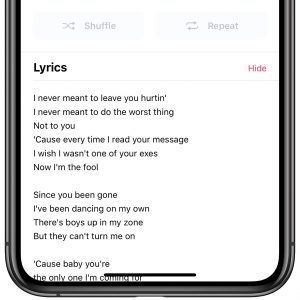





Lascia un Commento